Hur man får vissa kontakter att ringa på tyst Android

Om du vill få kontakter att ringa på tyst på din Android, justera bara Stör ej-undantag för favoritkontakter. Detaljer i artikeln.
Även om moderna enheter vanligtvis har mer än tillräckligt med lagringsutrymme, finns det en gräns för vad som helst. Speciellt om ditt lagringsutrymme är negativt och du tar många högupplösta videor, foton, spelar AAA-spel och lagrar mycket musik. Under en längre tid tenderar det att fyllas på. Och sedan kan vissa användare inte uppdatera appar eller systemfirmware på Android på grund av felet "Lagringen är full". Idag kommer vi att visa dig hur du helt enkelt löser detta problem genom att göra lite utrymme i ditt interna minne.
Så här fixar du problemet "Lagringen är full" på Android
1. Använd moln- eller PC-lagring för att avlasta lite lagringsutrymme
Först och främst är onlinelagring det bästa alternativet för att enkelt lägga undan din data och nå den när det behövs. Dessutom är det det säkraste alternativet. Du kan förlora eller ta sönder din telefon eller skada SD-data.
Med filerna uppladdade kan du vara säker på att de finns där nästa dag: säkra och tillgängliga. Android implementerar Google Photos som erbjuder obegränsad fotolagring (åtminstone till slutet av juni 2021). För andra filtyper kan du välja mellan Dropbox, One Drive, Google Drive, MEGA och många andra.
Ett lämpligt alternativ är att flytta data till en PC. Det är sant att du inte kan komma åt det när du är på språng, men kom ihåg att det ger dig mer utrymme för nya foton, videor och andra multimediafiler. Allt samtidigt som du har tillräckligt med lagringsutrymme för att undvika felet "Lagringen är full" på din Android.
2. Inspektera din lagring för de "tyngsta" filerna
Android-telefoner har ett inbyggt lagringsverktyg som ger dig en inblick i vad som exakt tar upp allt utrymme på din lagring. Det är tillräckligt bra för den klassiska rengöringen av enheten men visar inte alla detaljer.
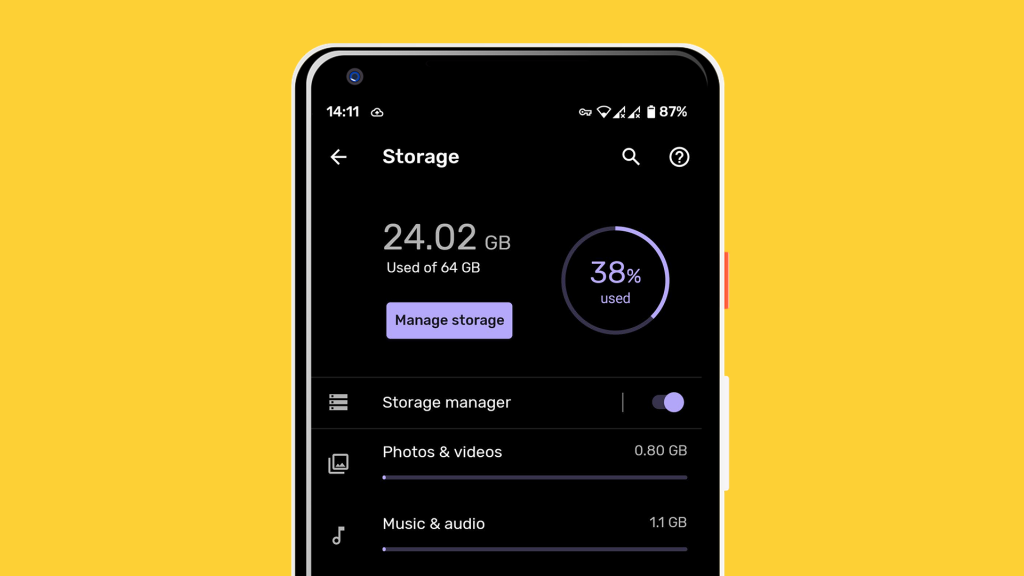
Det finns rester av avinstallerade appar och onödiga eller dubblerade filer. Många OEM-tillverkare erbjuder alla typer av rengöringsmedel för att hantera detta, men du kan också vända dig till appar från tredje part, som Googles filhanterare, SD Maid och liknande appar.
Dessutom vill du förmodligen avinstallera appar som du sällan använder och frigöra mer lagringsutrymme. Det finns förmodligen några appar på din enhet som inte är till någon speciell användning och att ta bort dem skulle vara en bra idé. Kom ihåg att du kan installera dem från Store på några minuter om behovet uppstår.
3. Använd ditt SD-kort som internminne
Alla vet att du kan använda ett SD-kort som extern lagring för multimediafiler. Naturligtvis, om din enhet, trots nuvarande branschtrender, stöder SD-kort. Du kan alltid använda ditt SD-kort för att överföra musik, videor och foton för att tömma lite utrymme från internminnet.
Men vad händer om du kan få din telefon att läsa ditt SD-kort som internminne? Efter Android 6.0 Marshmallow är det möjligt att ställa in ditt SD-kort som internminne.
Även om detta kommer att skapa mer utrymme för dina appar, har det några nackdelar. För det första är ditt SD-kort sannolikt långsammare än standardminnet. För det andra, när SD-kortet har formaterats kan det inte nås från andra enheter. Dessutom, eftersom systemet kommer att läsa det som ett internt snarare än externt minne, bör det inte tas bort. Ändå, om du är nere på det, skaffa dig lite snabb SD och prova det.
För att göra det, följ instruktionerna:
Kom ihåg att du kan ändra SD tillbaka till en extern lagring eller migrera filer när som helst. Detta kan göras genom att gå till Inställningar > Lagring och USB > Tryck på kortets namn > Inställningar.
4. Rensa appens cache
Bli inte förvånad om du ser en 100 MB app som tar 1 GB lagringsutrymme efter en tid. Saken är att appen, dess cache och data är alla sammanfattade i den mängden. Om du till exempel använder WhatsApp och skickar bilderna till dina vänner kommer alla bilder att lagras i appens datamapp. För att inte tala om Facebook som cachar allt lokalt och tar mycket lagringsutrymme. Så att rengöra cachen och data då och då kan frigöra mycket utrymme.
För att göra det, följ instruktionerna:
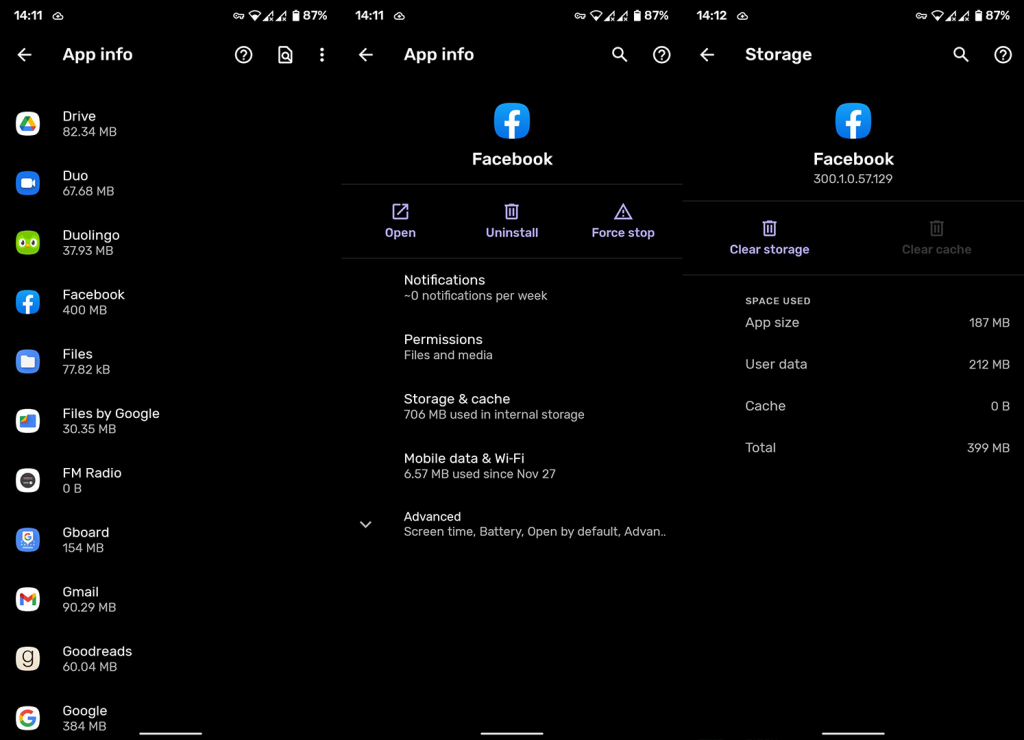
5. Återställ enheten till fabriksinställningarna
Slutligen, om du fortfarande får felet "Lagringen är full" på din Android, trots att du har mer än tillräckligt med utrymme, föreslår vi att du återställer din enhet till fabriksinställningarna. Allt du behöver veta om fabriksåterställning hittar du här . Se till att följa instruktionerna noggrant för att undvika dataförlust.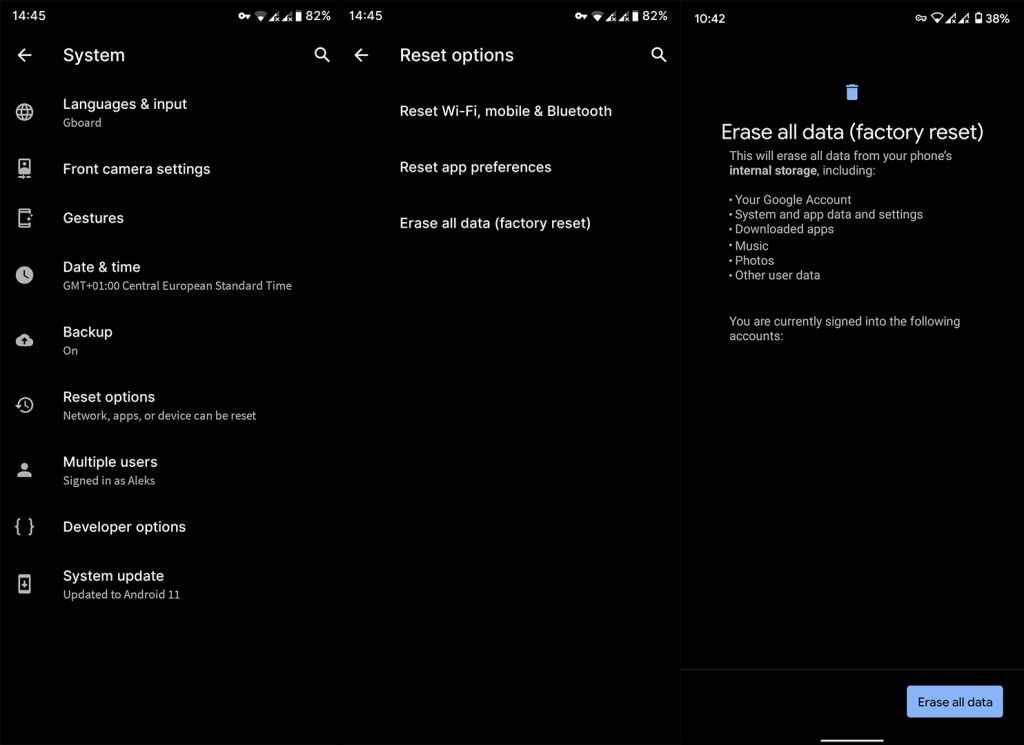
Det är allt. Tack för att du läser och se till att kolla våra och sidor för mer informativt och pedagogiskt innehåll på Android och iOS.
Redaktörens anmärkning: Den här artikeln publicerades ursprungligen i januari 2017. Vi såg till att förnya den för fräschör och precision.
Om du vill få kontakter att ringa på tyst på din Android, justera bara Stör ej-undantag för favoritkontakter. Detaljer i artikeln.
Om dina Android-appar fortsätter att stängas oväntat behöver du inte leta längre. Här kommer vi att visa dig hur du fixar det i några enkla steg.
Om röstmeddelandeavisering inte försvinner på Android, rensa lokal data, avinstallera appuppdateringar eller kontrollera aviseringsinställningarna.
Om Android-tangentbordet inte visas, se till att återställa appen genom att rensa lokal data, avinstallera dess uppdateringar eller inaktivera gester.
Om du inte kan öppna e-postbilagor på Android, ladda ner bilagan och appar som kan öppna den och försök igen. Återställ också Gmail eller använd PC.
Om du får felet Problem med att ladda widgeten på Android rekommenderar vi att du tar bort och lägger till widgeten igen, kontrollerar behörigheter eller rensar cacheminnet.
Om Google Maps inte pratar i Android och du inte hör instruktionerna, se till att rensa data från appen eller installera om appen.
Instruktioner för att ändra hårfärg med PicsArt på din telefon. För att enkelt och enkelt ändra hårfärgen på dina foton, här inbjuder vi dig att följa med.
LDPlayer: Android Emulator för Windows PC & Laptop, LDPlayer är en gratis Android-emulator på datorn. Oavsett om du är en dator eller bärbar dator är LDPlayer fortfarande tillgänglig
Om Gmail för Android inte skickar e-post, kontrollera mottagarnas inloggningsuppgifter och serverkonfiguration, rensa appens cacheminne och data eller installera om Gmail.








